삼성 통합 usb 드라이버는 삼성의 스마트폰 및 태블릿의 데이터를 전송할 수 있도록 해주고, USB 연결을 통해서 개발환경을 구축하는 경우 및 Odin을 사용하려고 할 때 필요합니다.
요즘에는 클라우드 및 무선 환경이 잘되어 있기 때문에 USB 연결 없이도 쉽게 파일을 전송할 수 있습니다. 그래도 물리적인 케이블로 연결하는 것이 가장 기본이고 쉽고 빠른 방법이라는 것은 당연한 사실이라고 생각됩니다. 하지만 반드시 유선 연결이 필요한 경우도 종종 있습니다.
대부분의 일반적인 사용자는 파일전송을 위해 사용하겠지만, USB 연결은 오딘, 디버깅, 앱 개발, ADB 명령 작업 등의 작업에 사용되기도 합니다.
Windows 운영체제는 장치를 연결했을 때 자동으로 필요한 드라이버를 감지하고 설치하게 되는데 만약 인식을 제대로 하지 못해서 장치 인식 실패가 되는 경우 및 드라이버 설치중 오류로 인해서 장치가 제대로 연결이 안된다면 이 때 드라이버를 재설치 해줄 필요가 있습니다.
삼성 통합 USB 드라이버
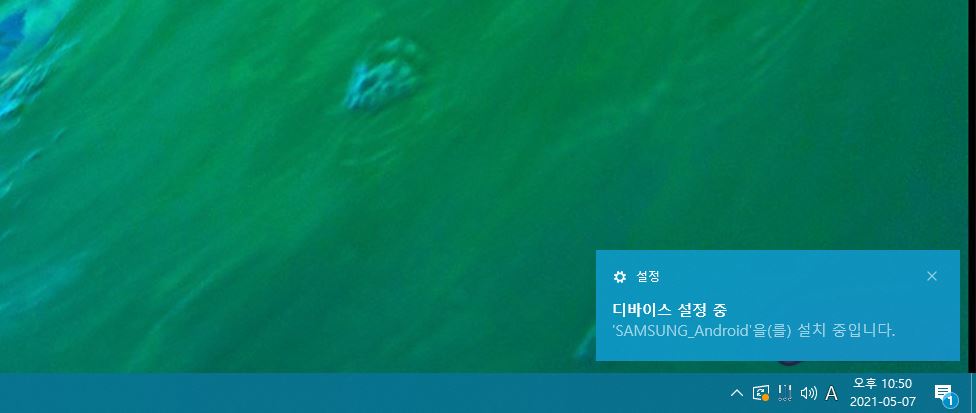
보통은 컴퓨터에 기기를 연결하면 스크린샷 처럼 알아서 해당 드라이버를 찾고 설치까지 자동으로 됩니다. 하지만 그렇지 않은 경우가 종종 있고 장치 인식 실패라는 알림을 보게 되는 경우도 있습니다.
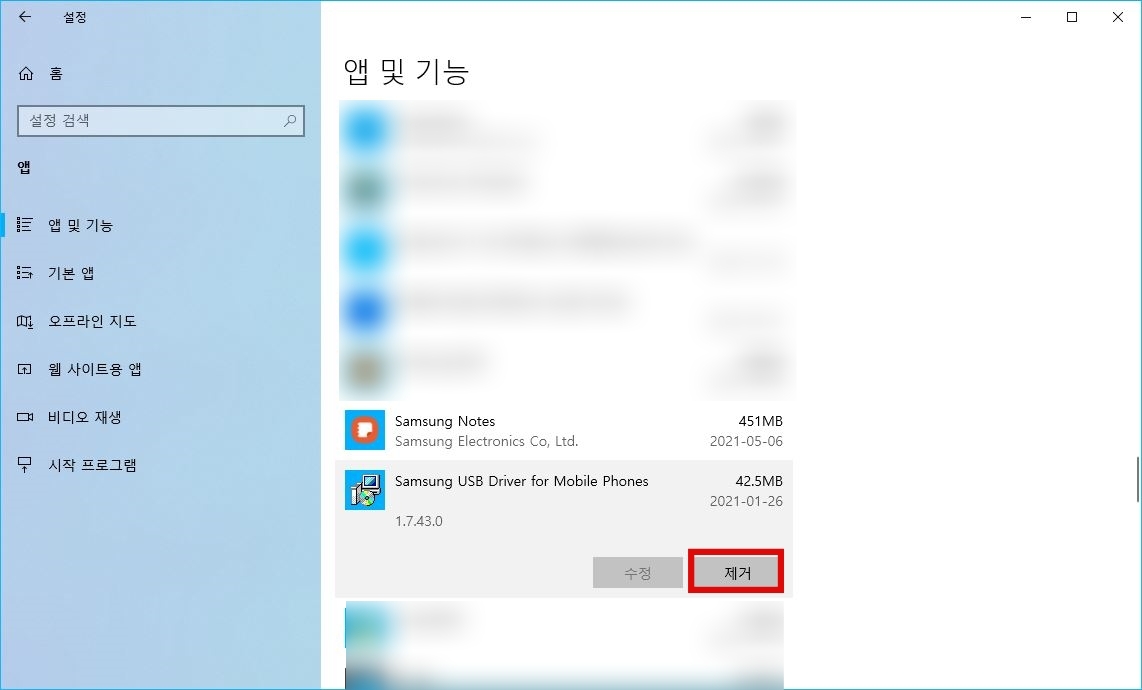
만약 기존에 설치된 USB 드라이버 및 구버전이 있다면 제거하고 시작하도록 합니다.
삼성 통합 USB 드라이버 다운로드

Samsung USB Driver for Mobile Phones 최신 버전 찾기가 어렵다고 생각될 수 있지만, 삼성전자서비스 홈페이지에서 제공하고 있기 때문에 쉽게 받을 수 있습니다. 서비스 안내 탭에서 자료실을 선택합니다.
그러면 유용한 소프트웨어 목록이 뜨는데, 통합 USB 드라이버를 클릭하면 바로 최신버전의 USB 드라이버 설치 파일이 다운로드됩니다. 통합 드라이버이므로, 딱히 기종별로 맞는 드라이버가 따로 있는 것이 아닙니다.
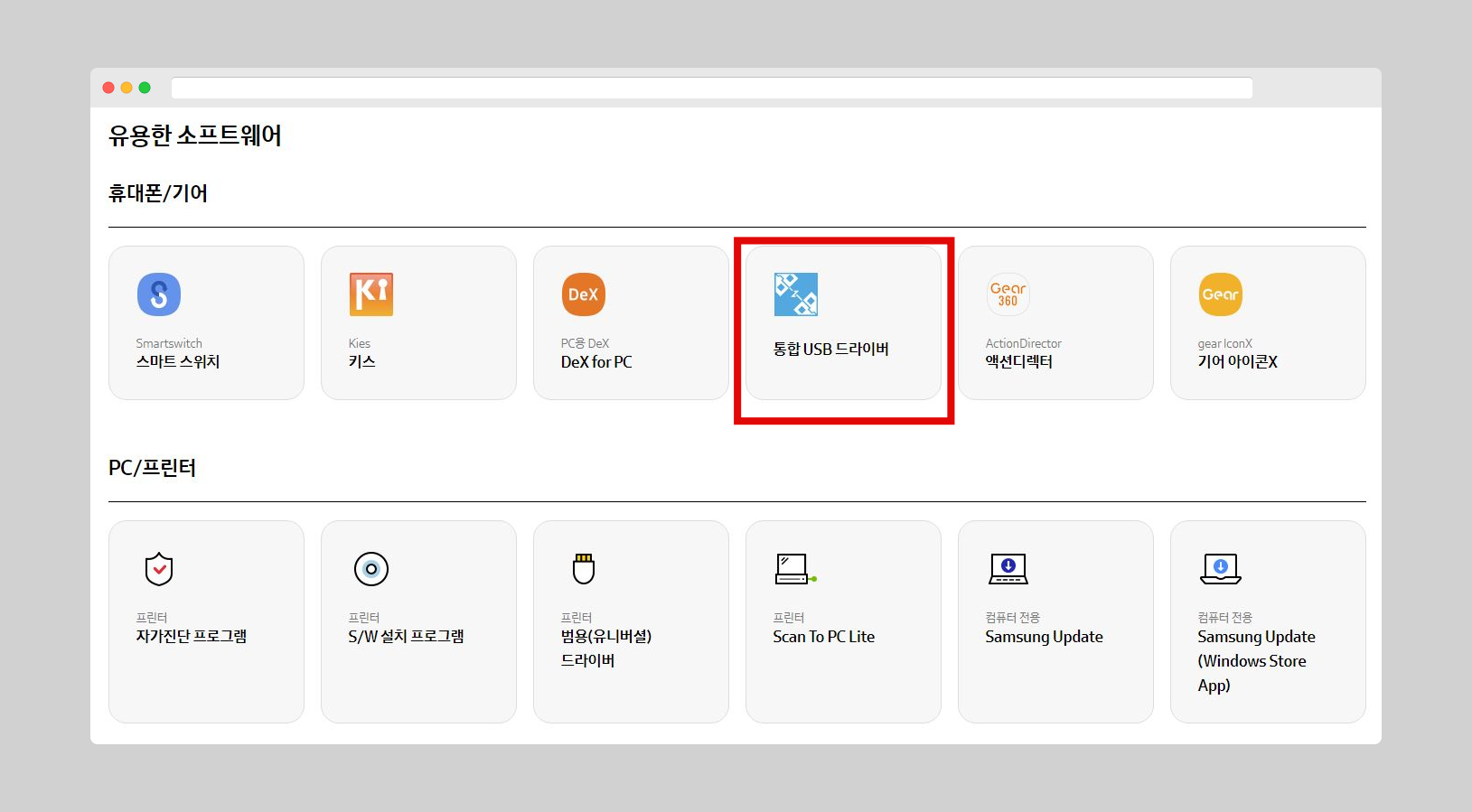
USB 모바일 드라이버를 위해서 굳이 다른 프로그램을 설치할 필요없이, 이렇게 드라이버만 설치하는 것이 가능합니다. 저는 이게 왜 먼저 설치가 되어있나 생각해보니, 삼성 스마트스위치, Kies, Dex for PC를 설치할 때 함께 설치되었던 것 같습니다.

SAMSUNG USB Driver for Mobile_Phones 파일을 실행하면 설치가 시작되고 사용언어와 지역이 알아서 선택되기 때문에 이것도 어렵지 않습니다. 그리고 설치되는 경로도 굳이 변경할 필요가 없으니 마무리하면 됩니다. 굳이 구버전을 사용할 필요도 없구요.
참고로 맥os 또는 리눅스 운영체제는 자동으로 드라이버가 잡혀서 이렇게 별도로 드라이버를 설치해줄 필요가 없습니다.



